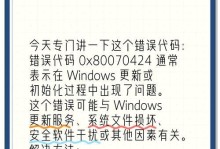在使用优盘的过程中,有时我们可能会遇到磁盘被写保护的问题,这将导致我们无法往优盘中存储或修改文件。然而,幸运的是,存在一些有效的方法可以解除优盘磁盘的写保护。本文将探索一些常见且有效的写保护解除方式,并帮助您解决磁盘写保护的问题。
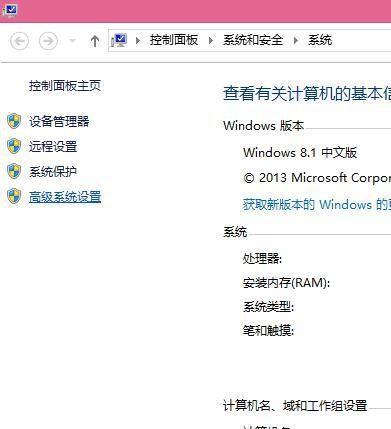
一、通过更改注册表解除磁盘写保护
通过修改计算机的注册表,我们可以解除优盘磁盘的写保护。具体操作步骤如下:
1.打开“运行”窗口,输入“regedit”命令,并点击“确定”按钮。

2.在注册表编辑器中,找到以下路径:“HKEY_LOCAL_MACHINE\SYSTEM\CurrentControlSet\Control\StorageDevicePolicies”。
3.右键点击“WriteProtect”,选择“修改”,将数值数据更改为“0”。
4.关闭注册表编辑器,重新插入优盘,写保护应该已经解除。
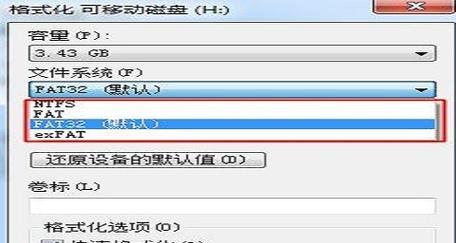
二、使用命令行工具解除磁盘写保护
借助命令行工具,我们也可以轻松解除优盘磁盘的写保护。以下是解除写保护的具体步骤:
1.打开命令提示符窗口(管理员权限)。
2.输入命令“diskpart”,并按下回车键。
3.在diskpart命令行中,输入“listdisk”来显示计算机上所有的磁盘。
4.根据磁盘的编号,输入“selectdiskx”(x代表磁盘编号)。
5.输入“attributesdiskclearreadonly”来清除磁盘的只读属性。
6.关闭命令提示符窗口,重新插入优盘,写保护应该已经解除。
三、使用写保护解除软件解决问题
市场上存在一些专门用于解除优盘磁盘写保护的软件工具。您可以通过以下步骤来使用这些软件解决问题:
1.在浏览器中搜索并下载一款可信赖的写保护解除软件,例如"USBWriteProtector"或"Diskpart"。
2.安装并运行所下载的软件。
3.根据软件的提示和界面操作,选择解除写保护的选项。
4.软件将自动检测并解除磁盘的写保护。
四、检查磁盘物理开关
有些优盘设备上配备有物理开关,用于控制写保护状态。您可以通过以下步骤来检查和操作开关:
1.查找优盘设备上的物理开关。
2.将开关切换到非写保护状态。
3.重新插入优盘,写保护应该已经解除。
五、查杀病毒或恶意软件
有时,病毒或恶意软件可能会导致磁盘被写保护。您可以通过以下步骤来查杀病毒或恶意软件,并解除磁盘的写保护:
1.打开杀毒软件,并进行全盘扫描。
2.如果发现病毒或恶意软件,请根据软件的提示,进行删除或隔离处理。
3.重新插入优盘,写保护应该已经解除。
六、更换USB接口或计算机
在某些情况下,写保护问题可能与USB接口或计算机本身有关。尝试将优盘插入不同的USB接口或将其连接到另一台计算机,以验证是否存在硬件或系统相关的问题。
七、联系优盘制造商获取支持
如果以上方法都无法解决问题,建议您联系优盘的制造商获取支持。他们可能会提供专业的解决方案或建议,帮助您解除磁盘写保护。
遇到优盘磁盘被写保护的问题时,我们可以尝试通过更改注册表、使用命令行工具、运行写保护解除软件等方式来解决。此外,还应该检查物理开关、查杀病毒或恶意软件,并尝试更换USB接口或计算机。如果问题仍无法解决,建议联系优盘制造商获取进一步支持。通过这些方法,您应该能够成功解除优盘磁盘的写保护,并恢复正常使用。